
Aktualizace firmwaru routeru Zyxel Keenetic Giga je nezbytná pro instalaci nových verzí operačních systémů, se kterými interaguje prostřednictvím webového rozhraní. Instalace aktualizací přidává do firmwaru nové funkce a opravuje problémy, které vývojáři objevili. Existují až tři možné možnosti implementace tohoto úkolu a všechny z nich zvážíme v nejrozšířenější formě níže.
Metoda 1: Automatická aktualizace přes webové rozhraní
Metoda zahrnující automatickou aktualizaci prostřednictvím webového rozhraní je nejjednodušší a bude vyhovovat nezkušeným uživatelům, proto jsme se rozhodli ji v této pozici uvést v našem dnešním materiálu. Uživatel je povinen provést jen několik jednoduchých kroků.
- Nejprve vstoupíte do webového rozhraní. Otevřete libovolný pohodlný prohlížeč a zadejte adresu tam
192.168.1.1a poté klikněte na Enter jít. - Po zobrazení formuláře zadejte název účtu a heslo, které se používá pro připojení k webovému rozhraní. Pokud jste tyto parametry nezměnili sami, napište do obou polí
admin. - První část webového rozhraní se nazývá "Monitor systému"... Zde na kartě "Systém" podívej se na řádek „Aktualizace“... Pokud je napravo od něj nápis "K dispozici", to znamená, že aktualizace již byly vydány a lze je nainstalovat. Klepnutím na tento štítek, na který lze kliknout, přejdete k instalaci.
- Sekce se otevře "Aktualizace"... V něm získáte základní informace o nové verzi. Pokud souhlasíte s jeho instalací, klikněte na tlačítko "Nainstalujte".
- Počkejte na dokončení této operace. Bude to trvat jen pár minut.
- Poté se router automaticky restartuje a v sekci „Aktualizace“ uvidíte, že aktuálně používáte nejnovější verzi operačního systému.
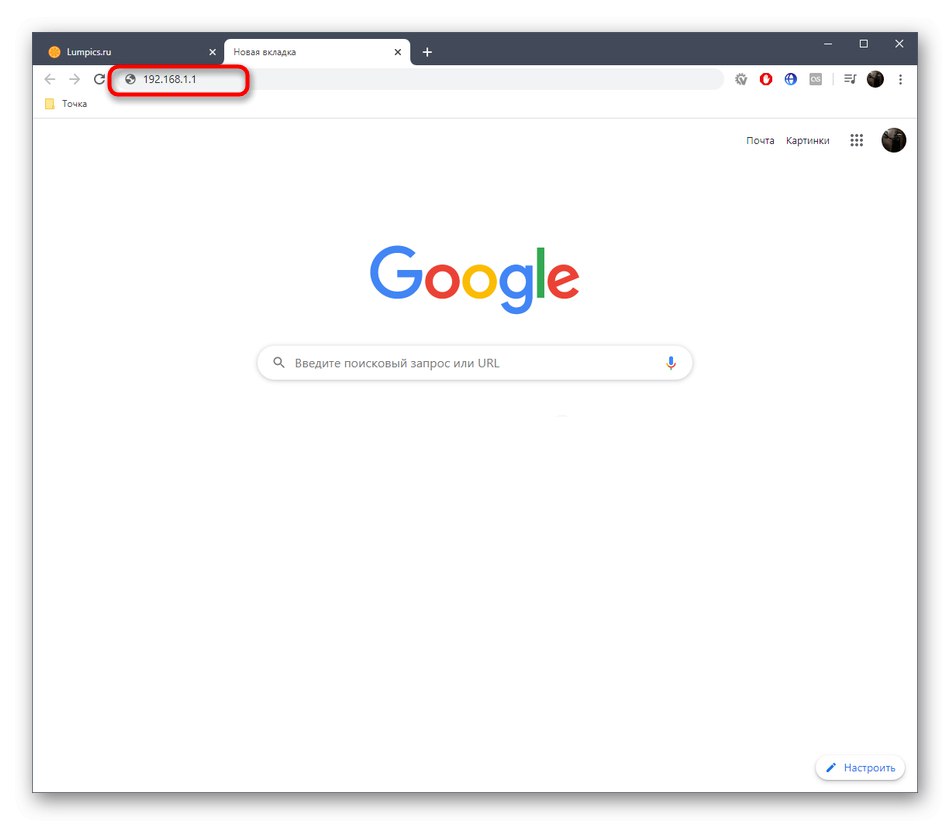
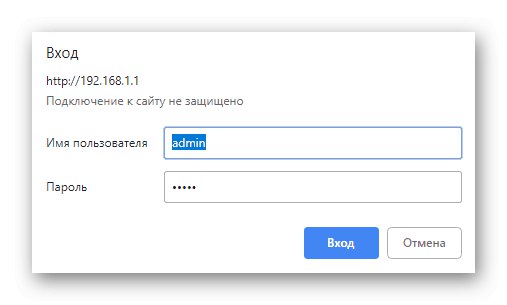
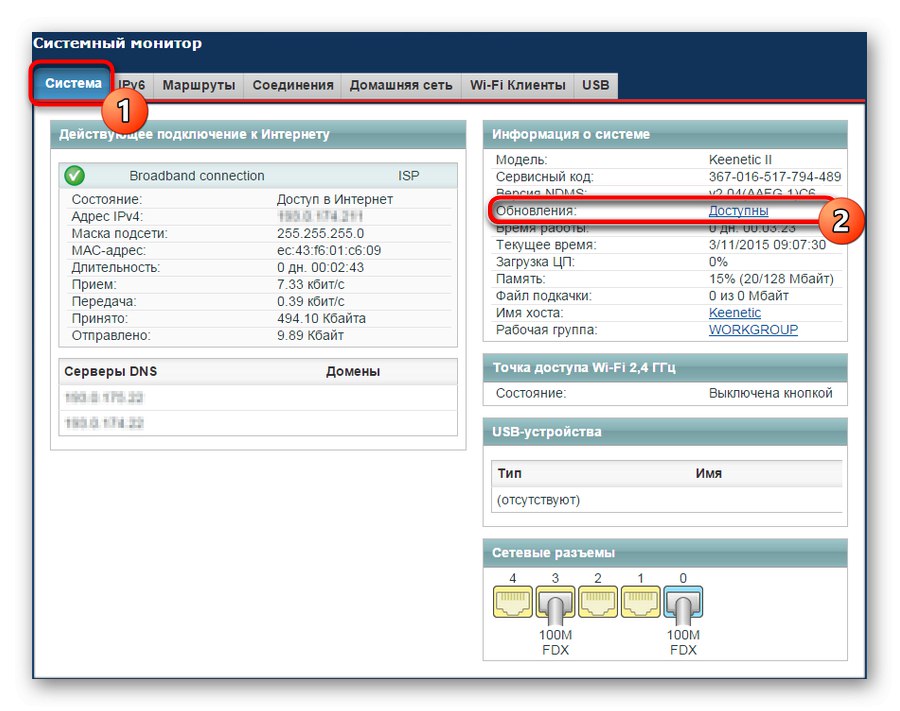
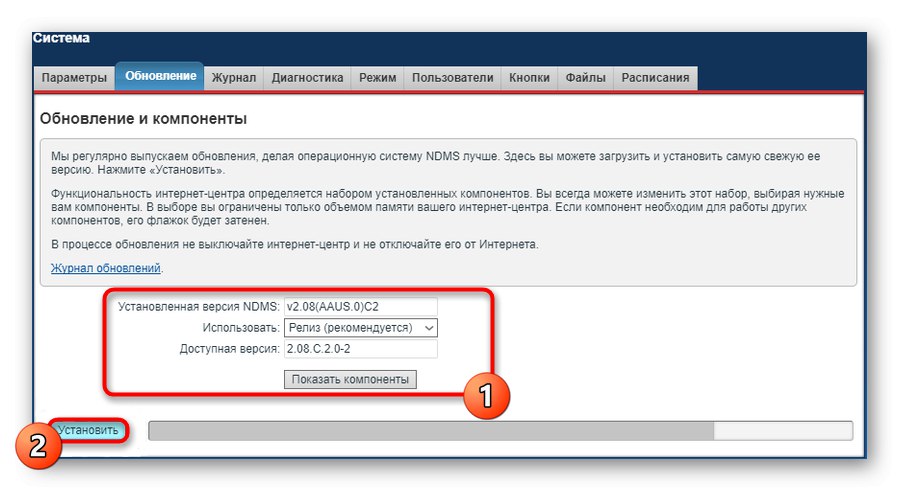
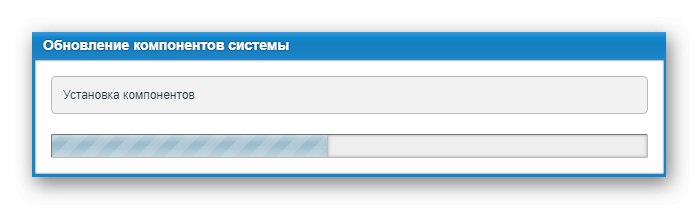
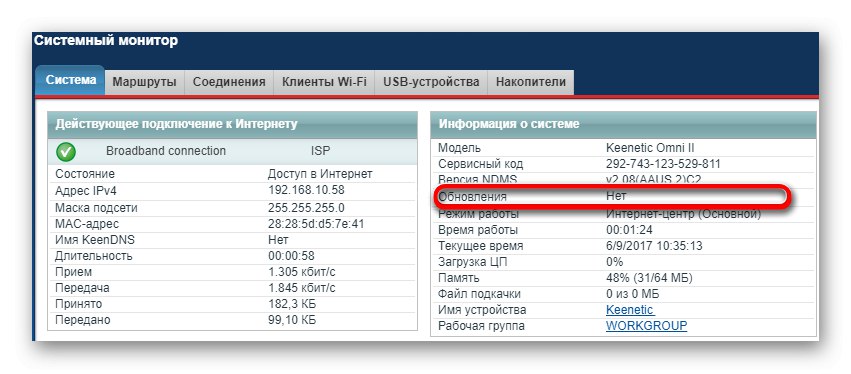
Nyní si můžete být jisti, že je v routeru nainstalována nejnovější verze firmwaru a jsou k dispozici nejnovější funkce vydané vývojáři.
Metoda 2: Ruční instalace firmwaru pomocí webového rozhraní
Ruční způsob instalace firmwaru je trochu obtížnější implementovat, ale tímto způsobem můžete načíst absolutně jakoukoli dostupnou verzi operačního systému, včetně zastaralé nebo v testovacím režimu. Všechny soubory bude nutné stáhnout samostatně z oficiálních webových stránek a teprve poté je načíst do webového rozhraní. Pojďme se vypořádat s každou akcí v pořadí.
- Nejprve se podívejte na zadní stranu routeru. K dispozici je štítek s názvem modelu. Ujistěte se, že se jmenuje KN-1010.
- Poté kliknutím na výše uvedený odkaz přejděte na hlavní stránku webu Zyxel Keenetic. Tam vyberte sekci "Podpěra, podpora".
- Přejděte dolů po kartě a klikněte na dlaždici s názvem Centrum stahování.
- Najděte mezi seznamem souborů "Stáhnout soubory pro Keenetic Giga (KN-1010)".
- Najděte vhodnou verzi firmwaru, například nejnovější, a kliknutím na její číslo spusťte stahování archivu.
- Otevřete výsledný adresář pomocí libovolného pohodlného softwaru.
- Rozbalte soubor odtud na libovolné místo v místním úložišti.
- Pokud máte zájem o získání staré verze firmwaru, která není v právě zmíněné sekci, budete muset přejít na "Archivní modely" přes Centrum stahování.
- Prosím vyberte "Stáhnout soubory pro Zyxel Keenetic Giga".
- Stáhněte si tam umístěnou verzi operačního systému a také rozbalte zahrnutý prvek BIN.
- Nyní, když byl přijat soubor firmwaru, otevřete webové rozhraní, jak je znázorněno v předchozí metodě. Přesunout do sekce "Systém", otevřete kartu "Soubory" a vyberte „Firmware“ pro výměnu.
- Otevře se další okno "Správa souborů"... Tam klikněte na „Vyberte soubor“, zadejte prvek BIN a počkejte na dokončení instalace. Po automatickém restartu bude router fungovat s novým firmwarem.

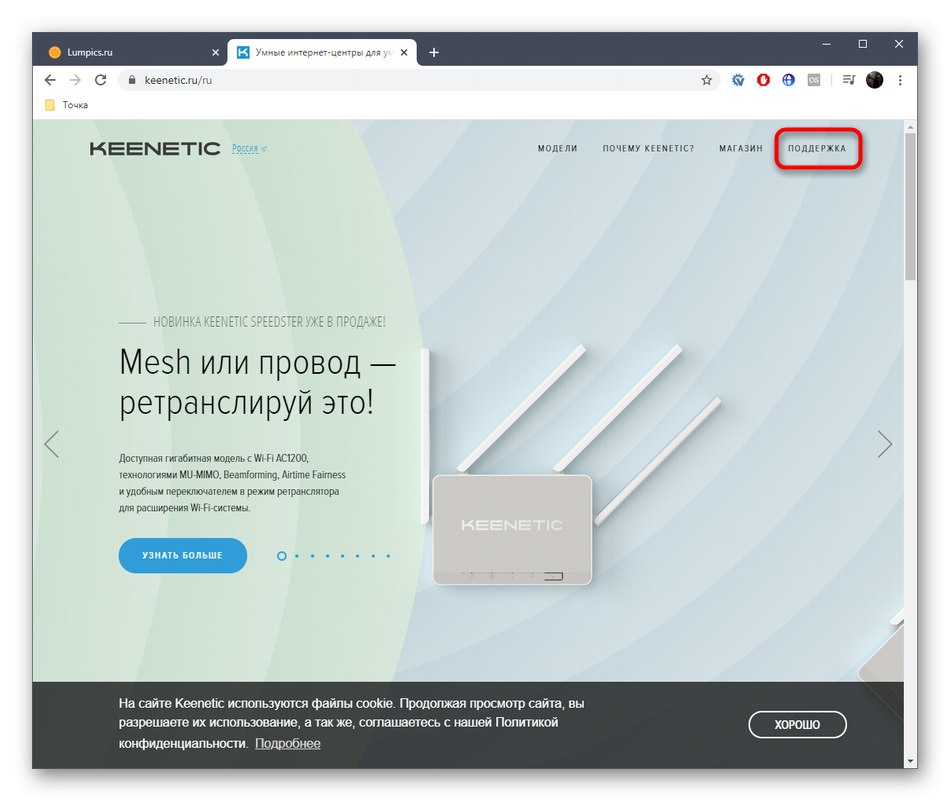
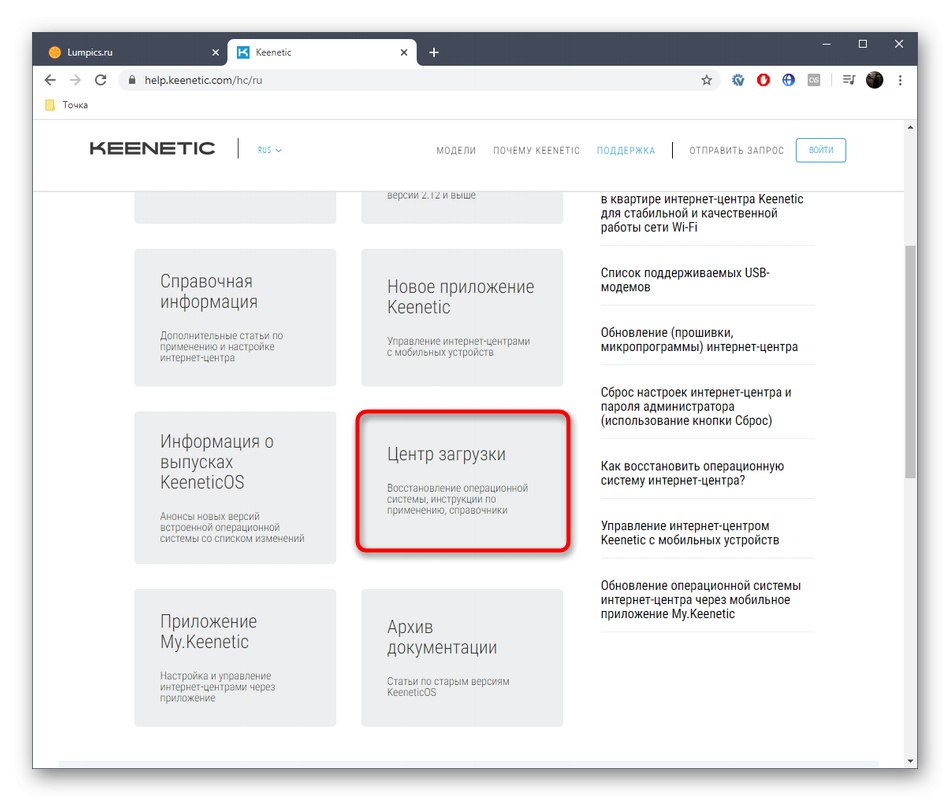
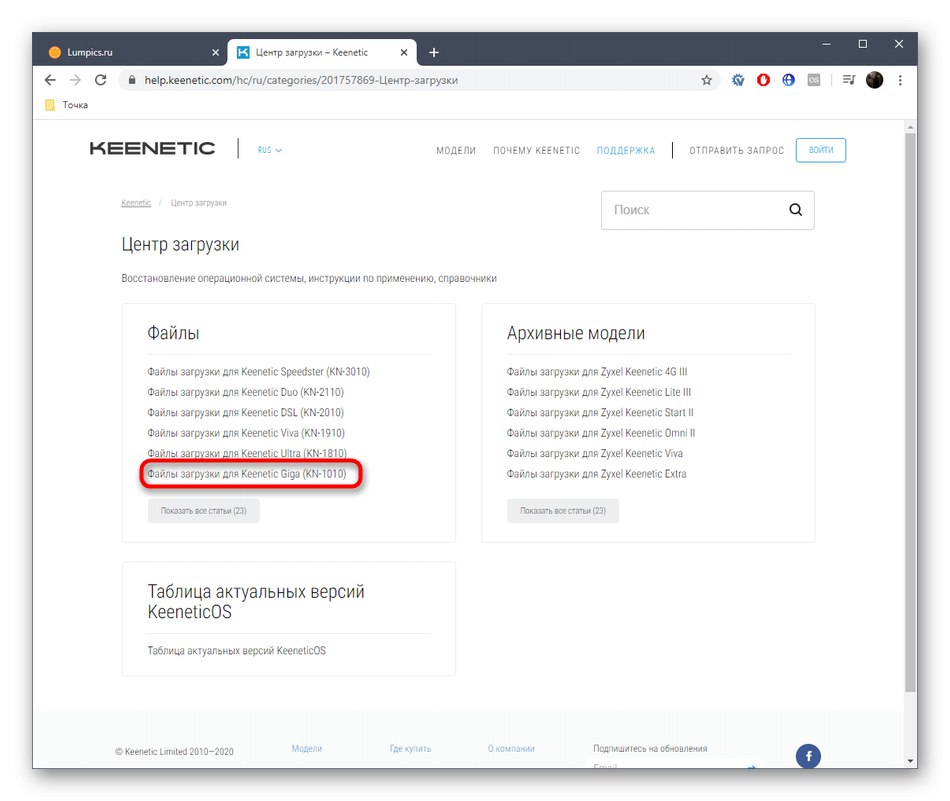
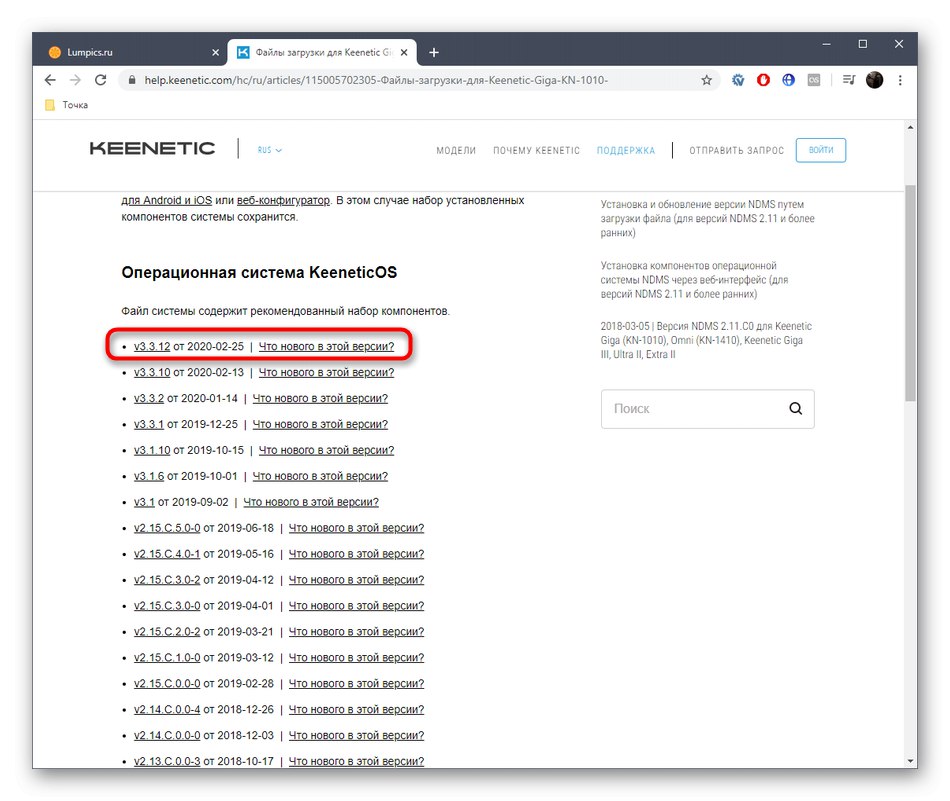
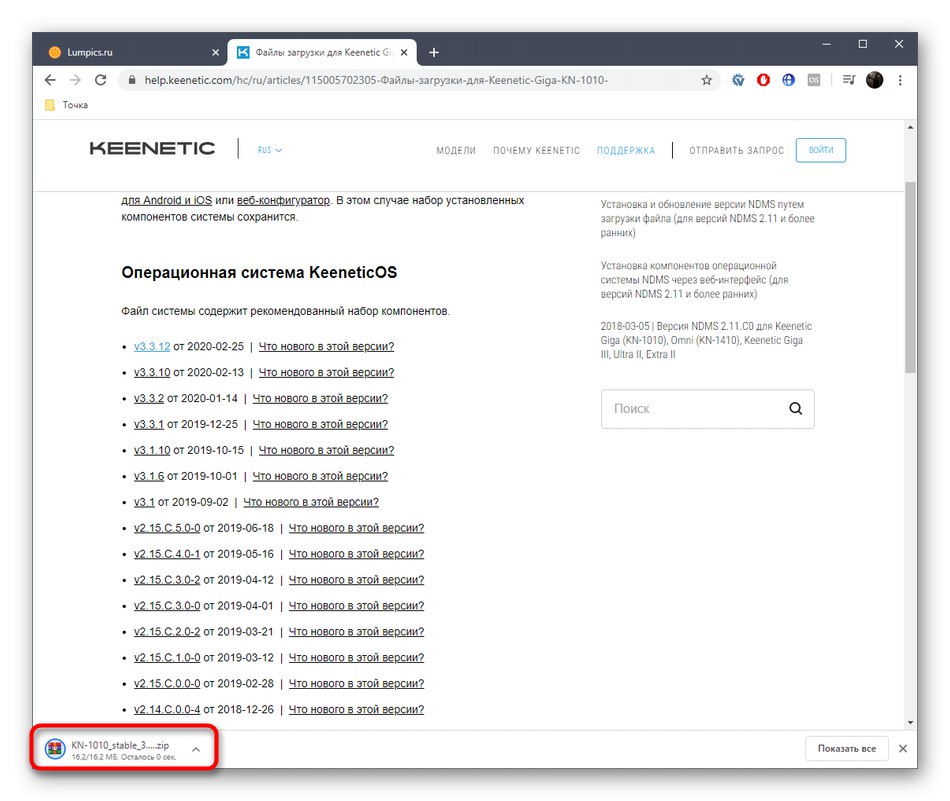
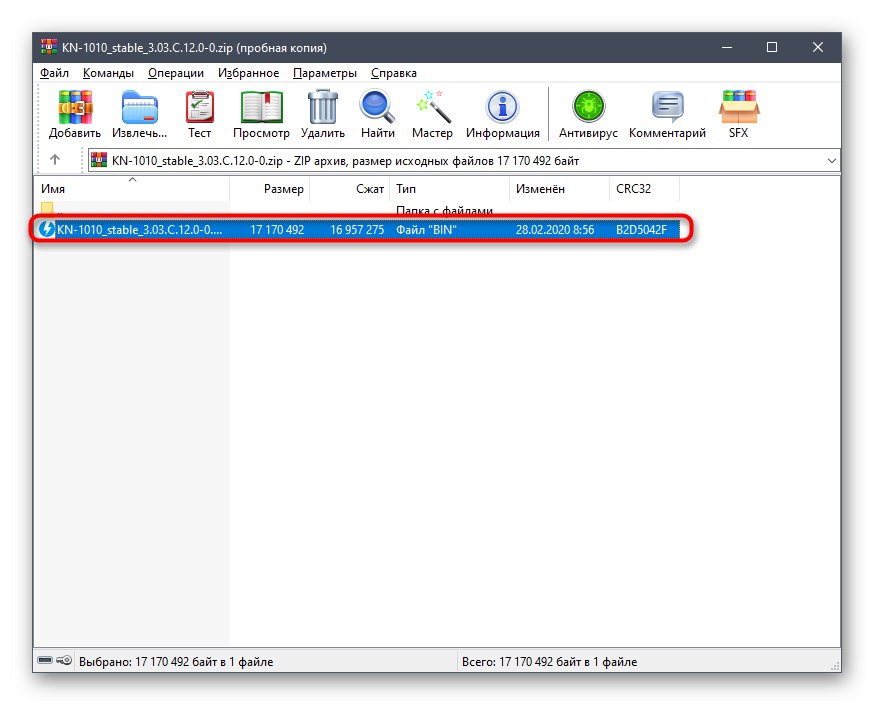
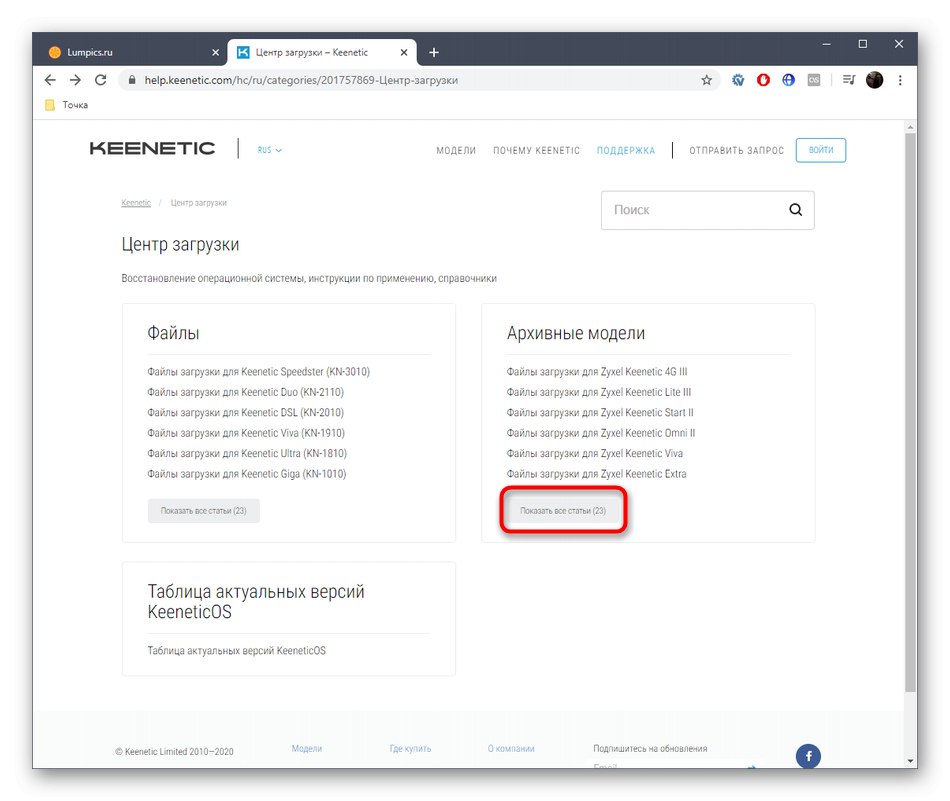
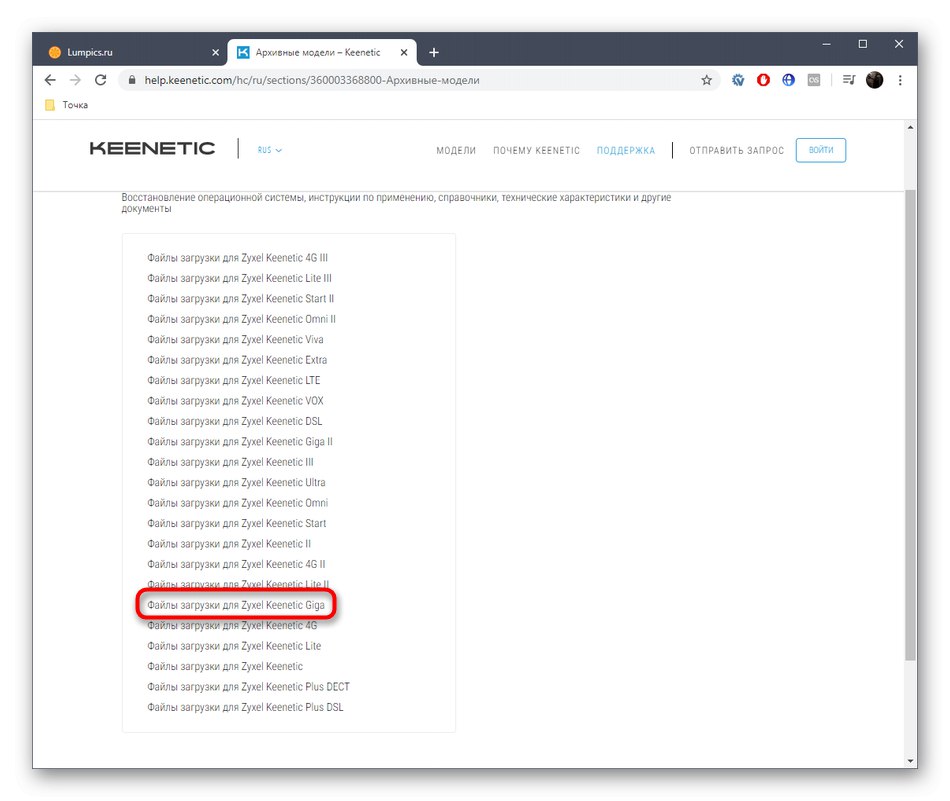
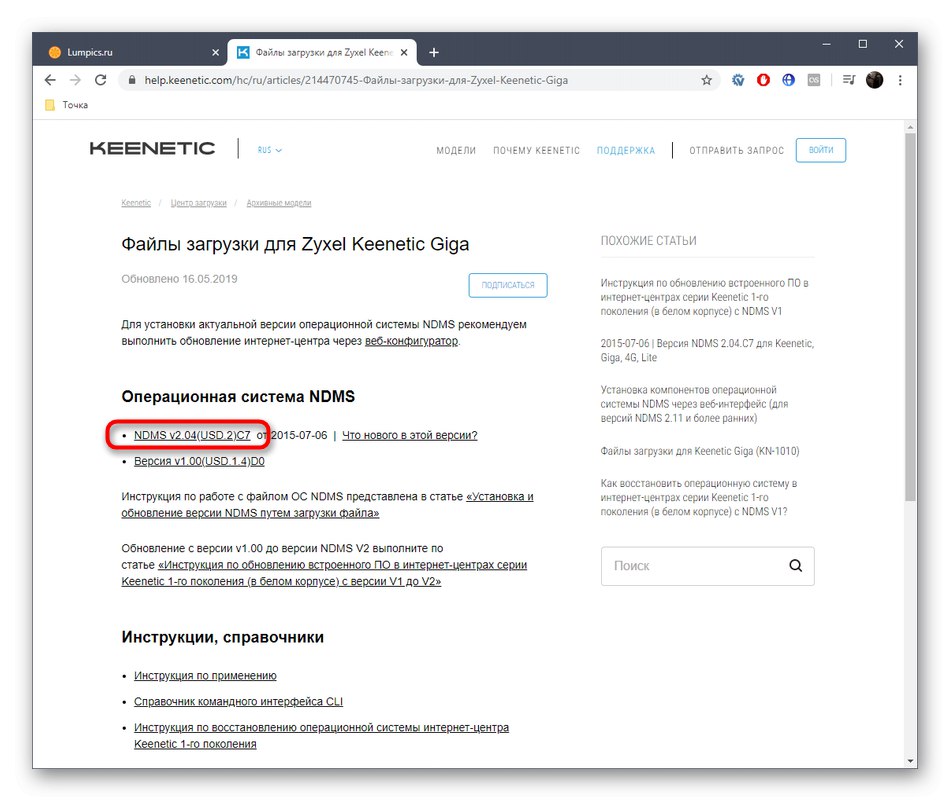
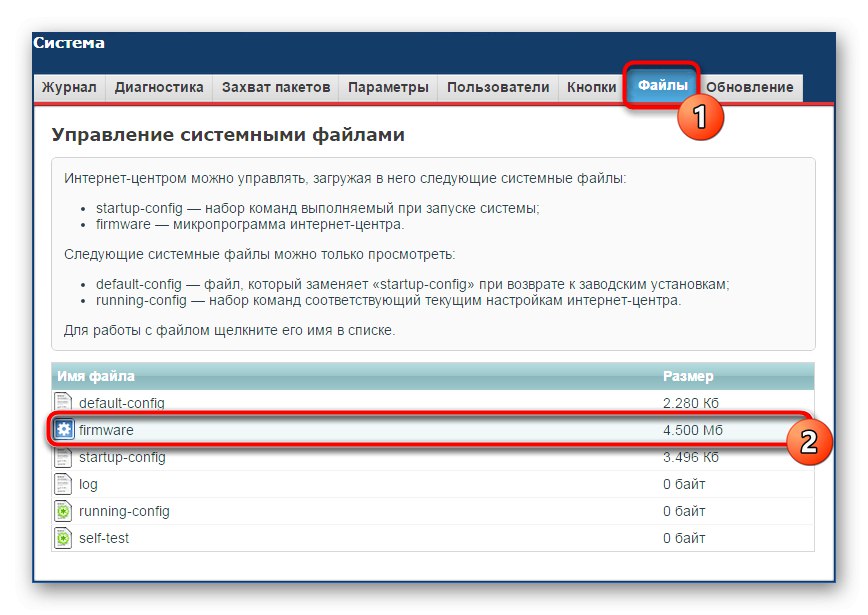
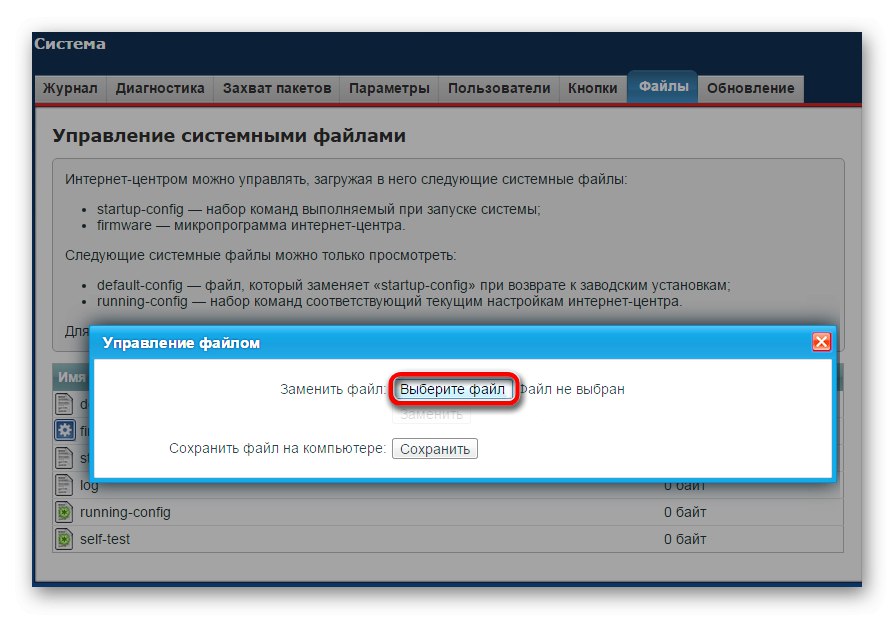
Zyxel Keenetic Giga má také alternativní verzi Keenetic, která byla použita ve starších verzích OS. Princip výběru komponenty firmwaru v něm je mírně odlišný, pojďme se tedy krátce zabývat tímto webovým rozhraním.
- Přístup do internetového centra se provádí stejným způsobem jako v každém jiném, takže se v tomto kroku nezastavíme. Po úspěšné autorizaci rozbalte strom "Systém"pomocí nabídky vlevo.
- Vyberte sekci "Mikroprogram".
- Ve zjevené podobě „Instalace firmwaru“ přejděte na přehled pomocí standardního Průzkumníka a vyhledejte požadovaný prvek formátu BIN.
- Po přidání se ujistěte, že byla vybrána součást, a klikněte na "Obnovit".
- Potvrďte zobrazené oznámení.
- Aktualizace bude trvat několik minut a v samostatném okně můžete sledovat její stav.
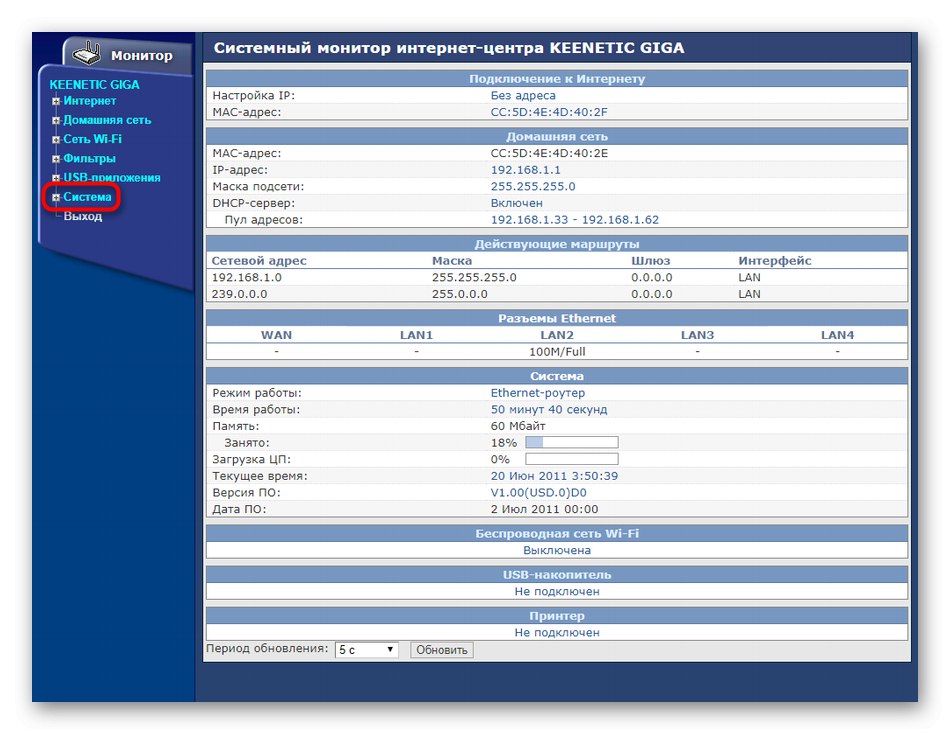
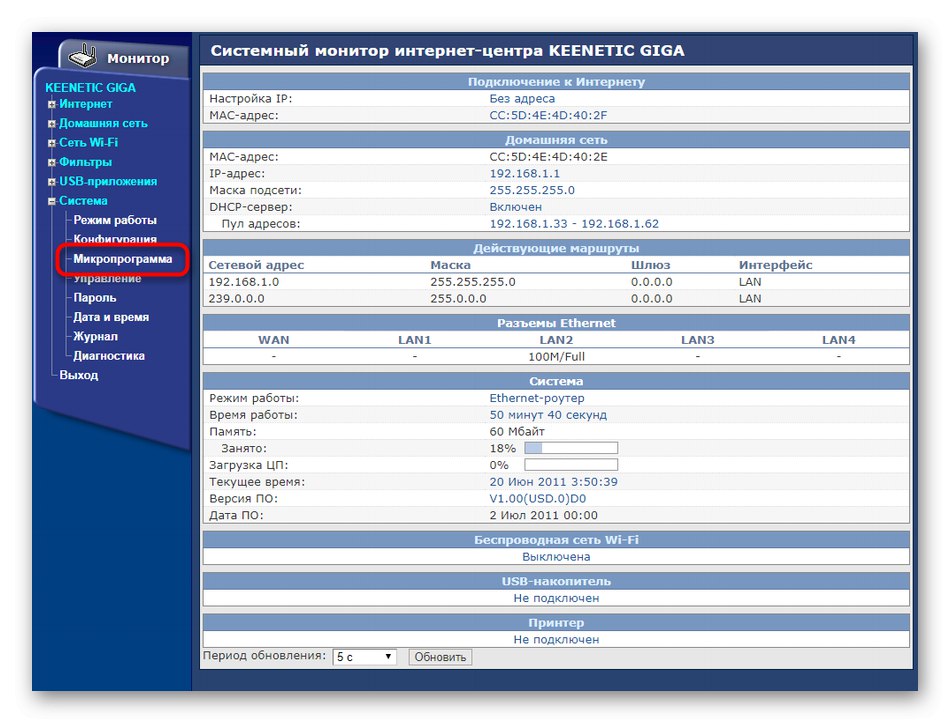
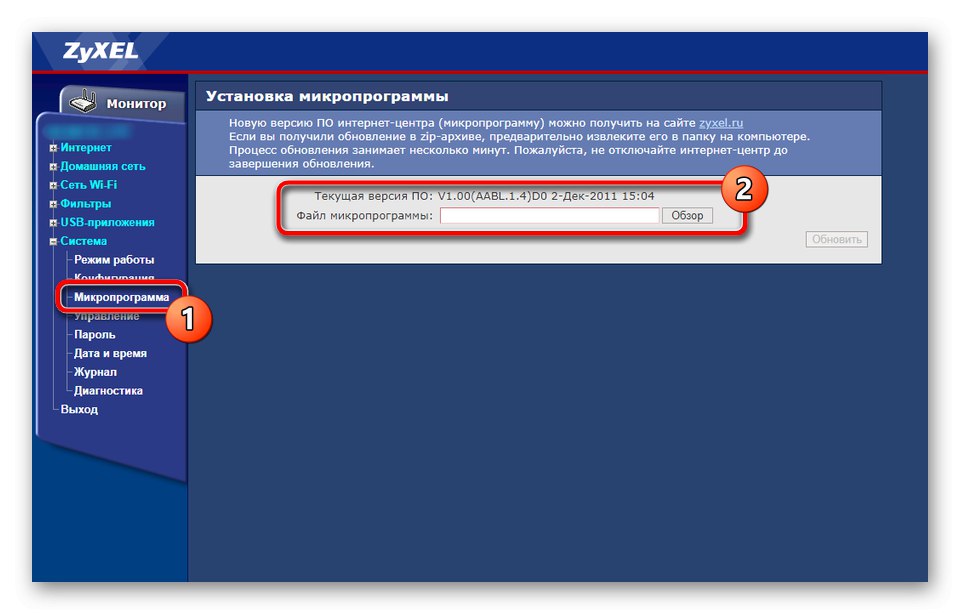
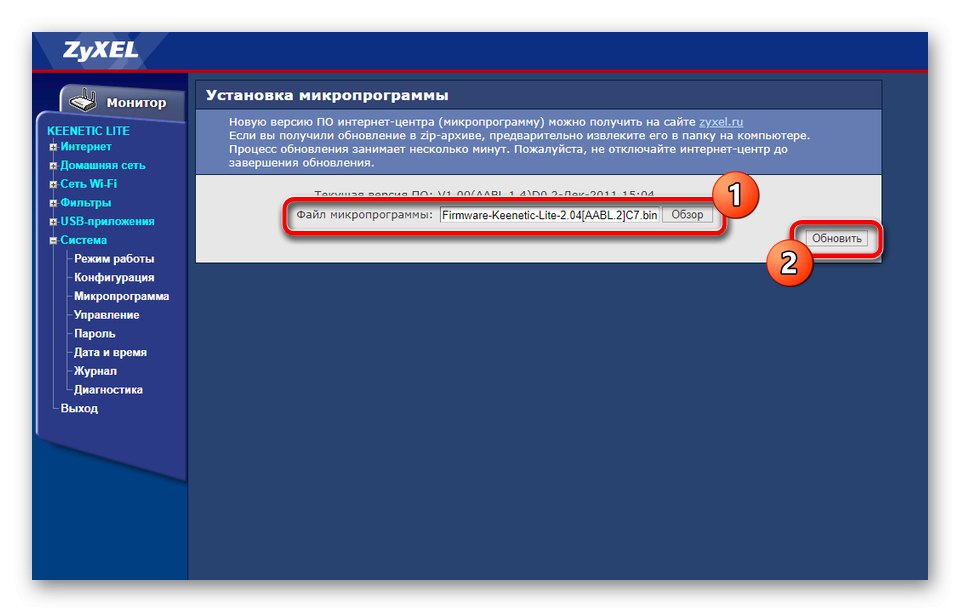
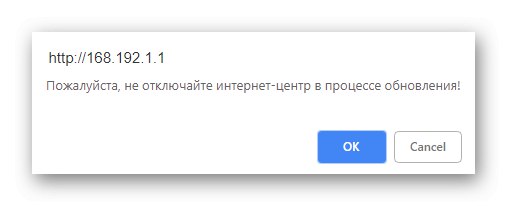
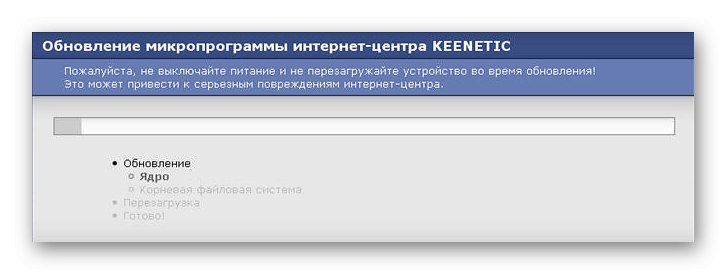
Ihned po dokončení instalace aktualizace bude router odeslán k restartu, po kterém můžete začít plně komunikovat s tímto zařízením.
Metoda 3: Automatická aktualizace prostřednictvím mobilní aplikace
Poslední metodou je použití proprietární mobilní aplikace od společnosti Keenetic. Vyžaduje připojení k routeru přes Wi-Fi a umožňuje vám automaticky instalovat aktualizace bez autorizace do webového rozhraní prostřednictvím prohlížeče.
- Najděte My.Keenetic přes Google Play obchod, nainstalujte a spusťte tuto aplikaci.
- Připojte se k síti pomocí bezdrátové sítě nebo naskenujte QR kód za routerem, abyste získali přístup k řídicímu systému.
- Nyní můžete ze seznamu vybrat síť, kterou chcete konfigurovat.
- Po výběru klikněte na ikonu ve tvaru ozubeného kola a přejděte do nastavení.
- V seznamu možností vyberte „Firmware“.
- Podívejte se na aktuální verzi a ujistěte se, že je k dispozici aktualizace, a poté klikněte na tlačítko „Aktualizace zařízení“.
- Počkejte, až se stahování dokončí, a přidejte požadované součásti.
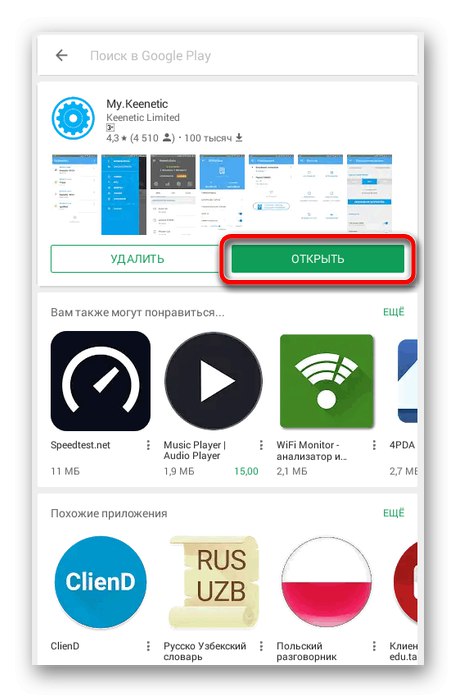
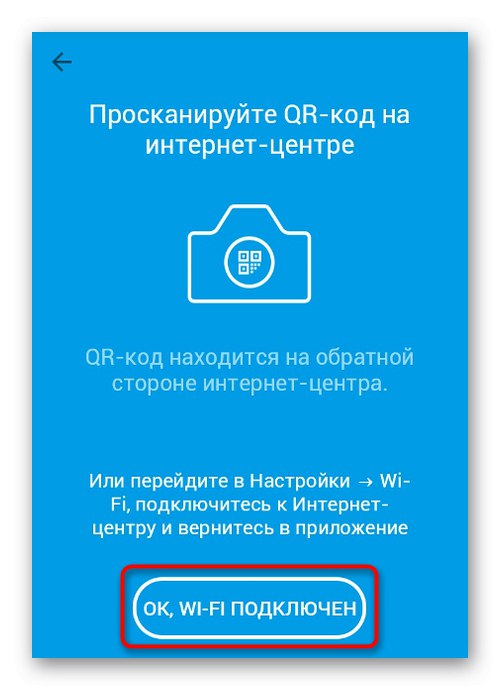
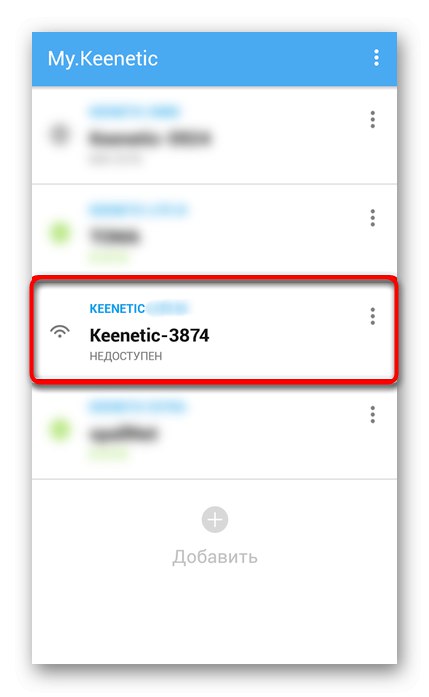
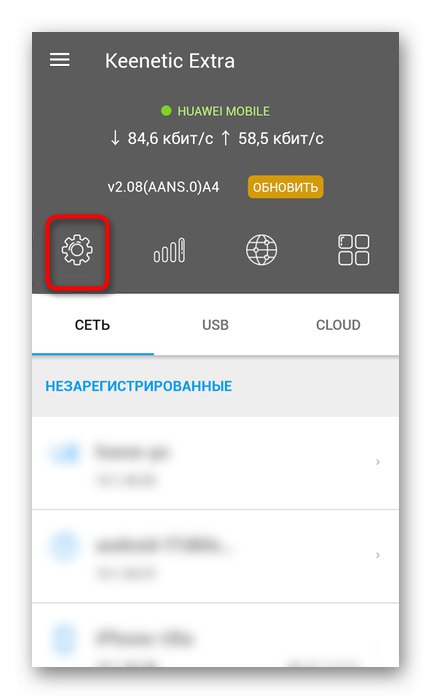
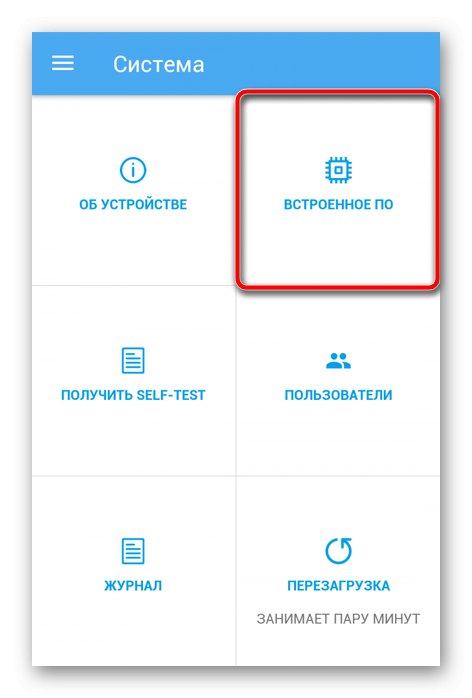
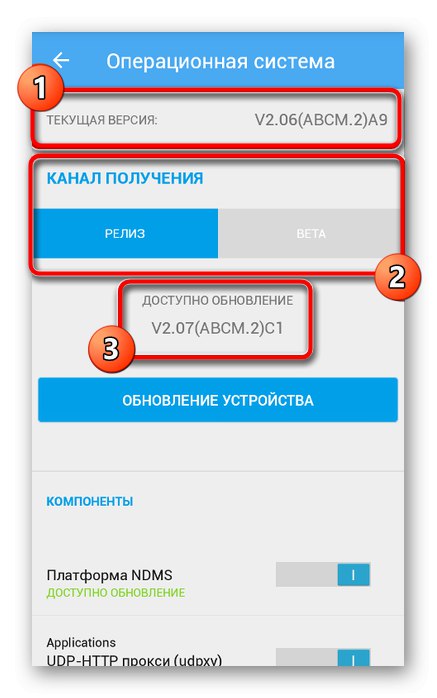
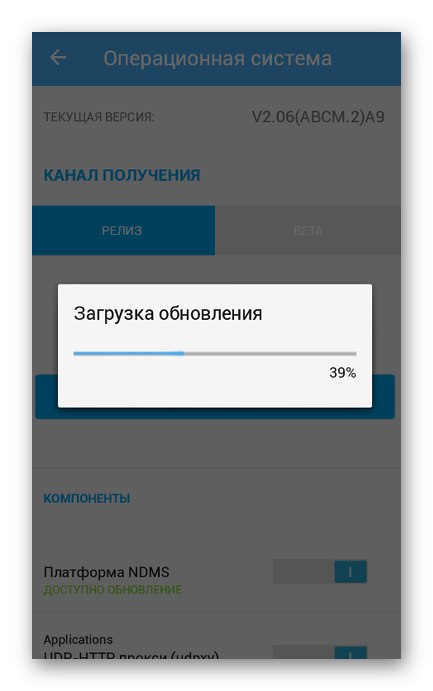
Budete upozorněni, že aktualizace byly úspěšně nainstalovány. Nyní můžete pokračovat v další konfiguraci routeru nebo ukončit mobilní aplikaci.
Firmware Zyxel Keenetic Giga je proces, který nezabere mnoho času ani začínajícímu uživateli. Musíte jen vybrat metodu, která se vám líbí, a implementovat ji podle uvedených pokynů.